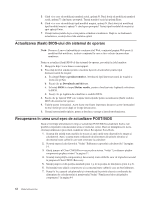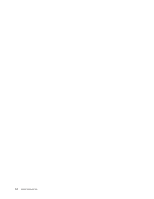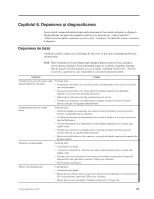Lenovo ThinkCentre A63 (Romania) User Guide - Page 75
PC-Doctor for Rescue and Recovery, PC-Doctor for DOS, Crearea unui disc de diagnosticare
 |
View all Lenovo ThinkCentre A63 manuals
Add to My Manuals
Save this manual to your list of manuals |
Page 75 highlights
Programul de diagnosticare Lenovo System Toolbox lucrează în cadrul sistemului de operare Windows pentru a vă permite să vedeţi simptomele şi soluţiile pentru problemele calculatorului, să accesaţi centrul de depanare Lenovo, să actualizaţi driver-ele de sistem şi să vizualizaţi informaţiile de sistem. Pentru a rula programul Lenovo System Toolbox, faceţi clic pe Start → All Programs → Lenovo Services → Lenovo System Toolbox. Urmaţi instrucţiunile de pe ecran. Pentru informaţii suplimentare despre rularea programului Lenovo System Toolbox, consultaţi sistemul de ajutor Lenovo System Toolbox. PC-Doctor for Rescue and Recovery Programul de diagnosticare PC-Doctor for Rescue and Recovery face parte din spaţiul de lucru Rescue and Recovery al calculatorului dumneavoastră Lenovo. Folosiţi programul PC-Doctor for Rescue and Recovery atunci când nu puteţi să porniţi sistemul de operare Windows. Pentru a rula PC-Doctor for Rescue and Recovery din spaţiul de lucru Rescue and Recovery, procedaţi în felul următor: 1. Opriţi calculatorul. 2. Apăsaţi şi eliberaţi în mod repetat tasta F11 când porniţi calculatorul. Când auziţi bipuri sau vedeţi ecranul cu logo-ul, eliberaţi tasta F11. După câteva momente, se deschide spaţiul de lucru Rescue and Recovery. 3. Din spaţiul de lucru Rescue and Recovery, selectaţi Launch advanced Rescue and Recovery → Diagnose hardware. Se deschide programul PC-Doctor for Rescue and Recovery. 4. Selectaţi testul de diagnosticare pe care doriţi să îl rulaţi. Apoi urmaţi instrucţiunile de pe ecran. Pentru informaţii suplimentare despre rularea programului PC-Doctor for Rescue and Recovery, consultaţi sistemul de ajutor PC-Doctor for Rescue and Recovery. Notă: Dacă apar defecte care vă împiedică să accesaţi spaţiul de lucru Rescue and Recovery, puteţi să rulaţi programul PC-Doctor for Rescue and Recovery după ce folosiţi un mediu de recuperare a calculatorului şi să obţineţi acces la spaţiul de lucru Rescue and Recovery. Vedeţi "Crearea şi folosirea mediilor de salvare (rescue)" la pagina 53. PC-Doctor for DOS De asemenea, puteţi să descărcaţi cea mai recentă versiune a programului de diagnosticare PC-Doctor for DOS, de la http://www.lenovo.com/support. Programul de diagnosticare PC-Doctor for DOS rulează independent de sistemul de operare Windows. Folosiţi programul de diagnosticare PC-Doctor for DOS and Recovery atunci când nu puteţi să porniţi sistemul de operare Windows.Puteţi să rulaţi programul de diagnosticare PC-Doctor for DOS de pe un disc de diagnosticare creat de dumneavoastră. Crearea unui disc de diagnosticare Această secţiune conţine instrucţiuni pentru crearea unui disc de diagnosticare. Pentru a crea un disc de diagnosticare, procedaţi în felul următor: 1. Descărcaţi o imagine pentru CD/DVD de boot cu autopornire (numită şi imagine ISO) a programului de diagnosticare, de la: http://www.lenovo.com/support 2. Folosiţi orice software de ardere CD/DVD pentru a crea un disc de diagnosticare cu imaginea ISO. Capitolul 6. Depanarea şi diagnosticarea 67